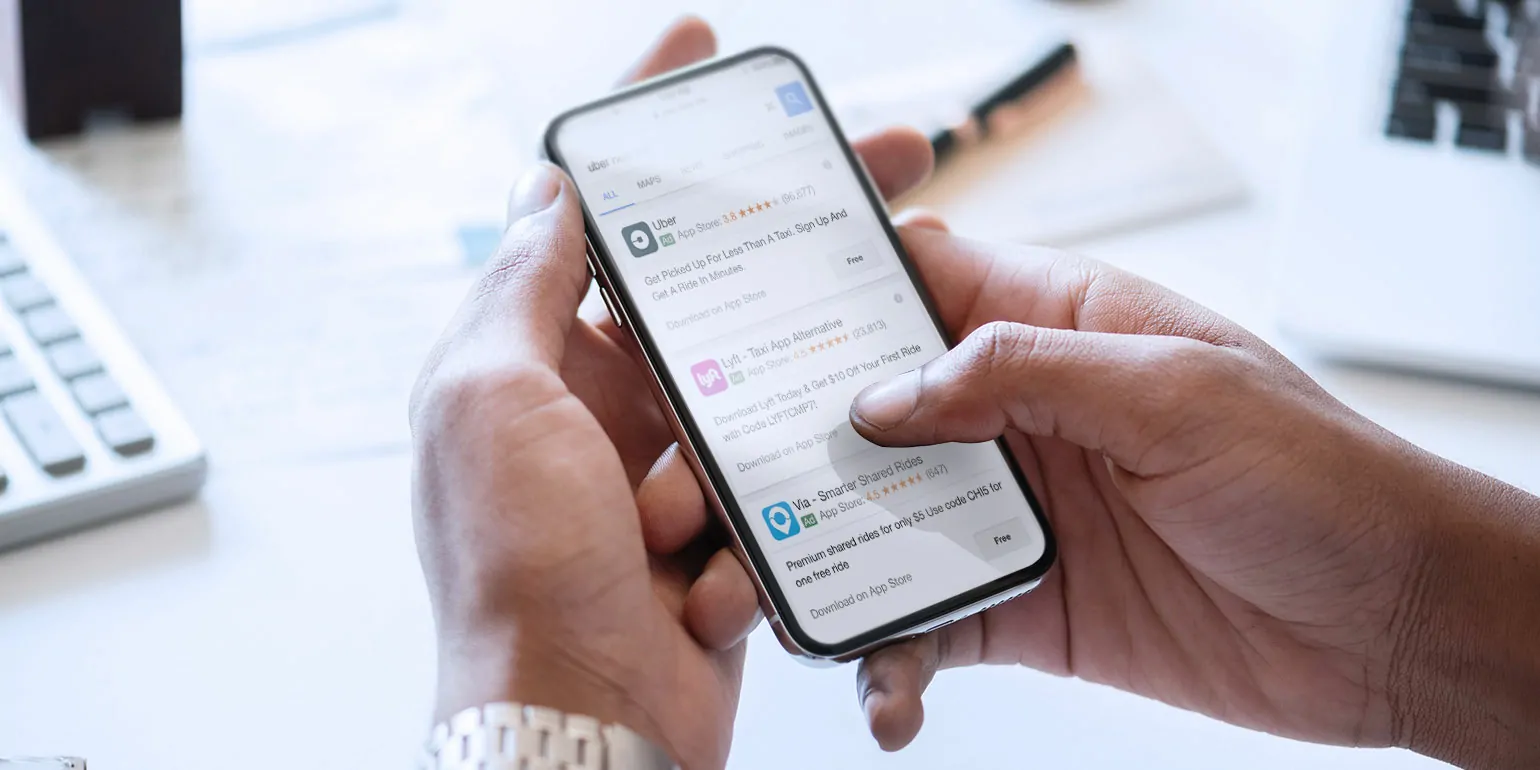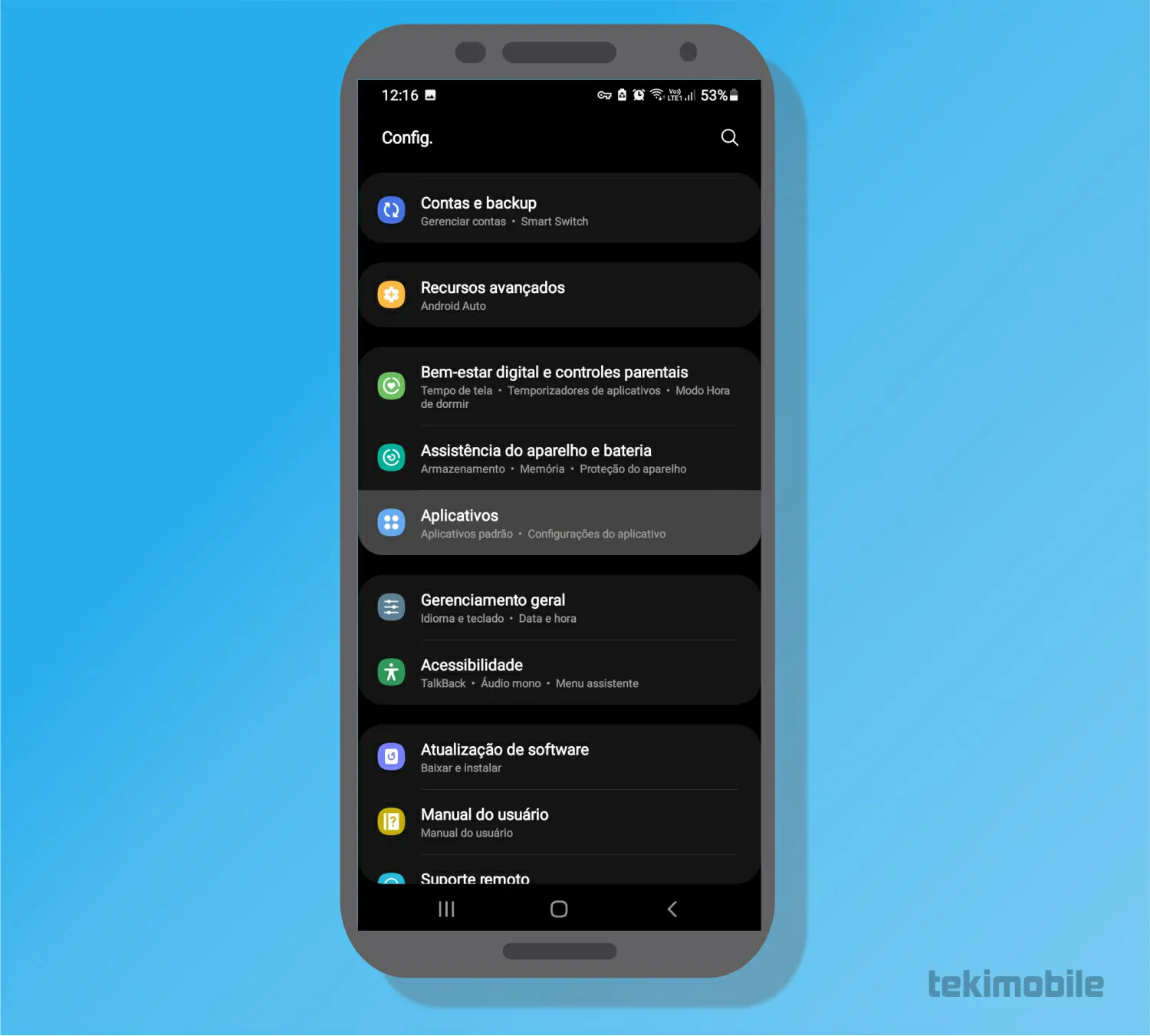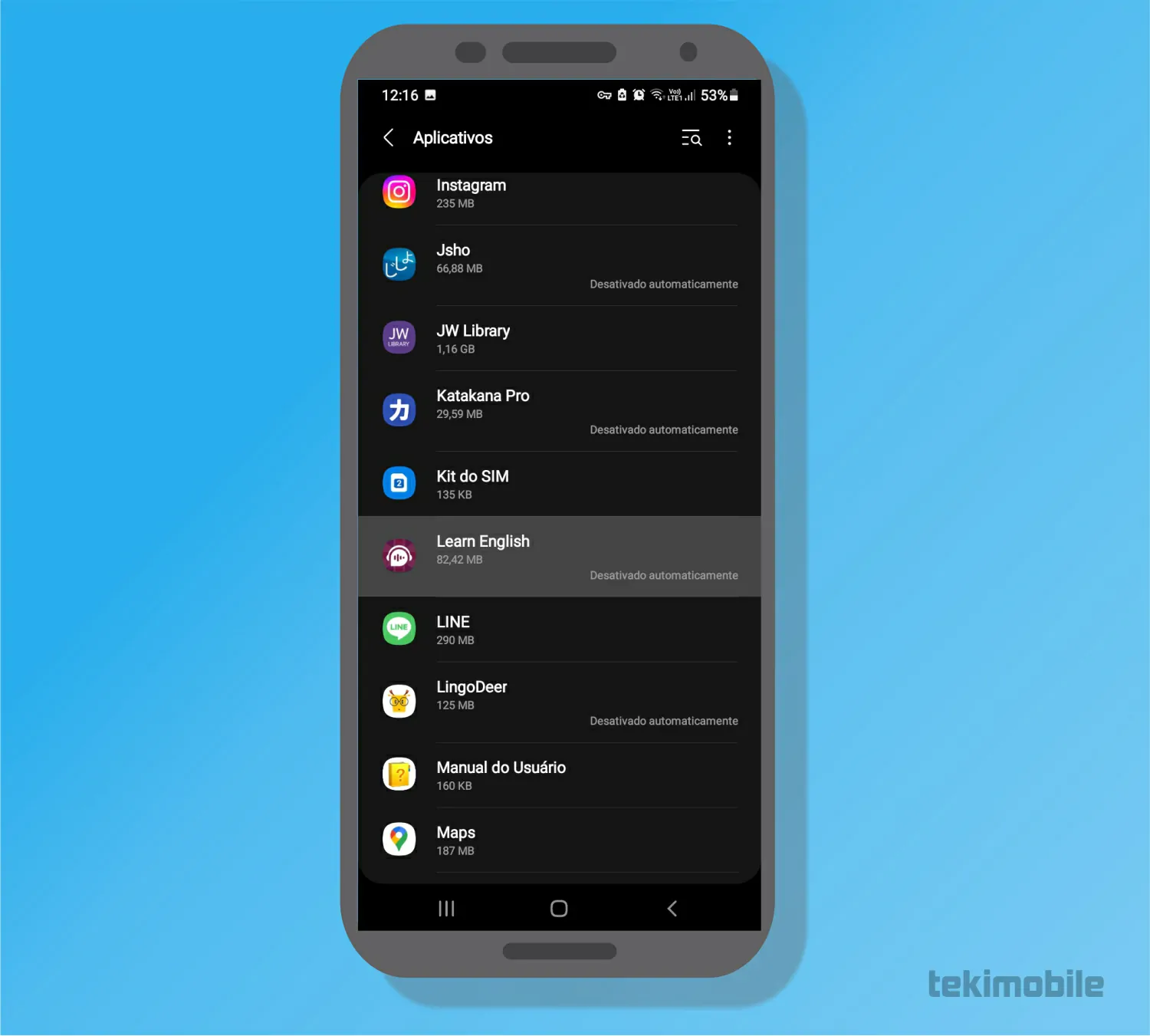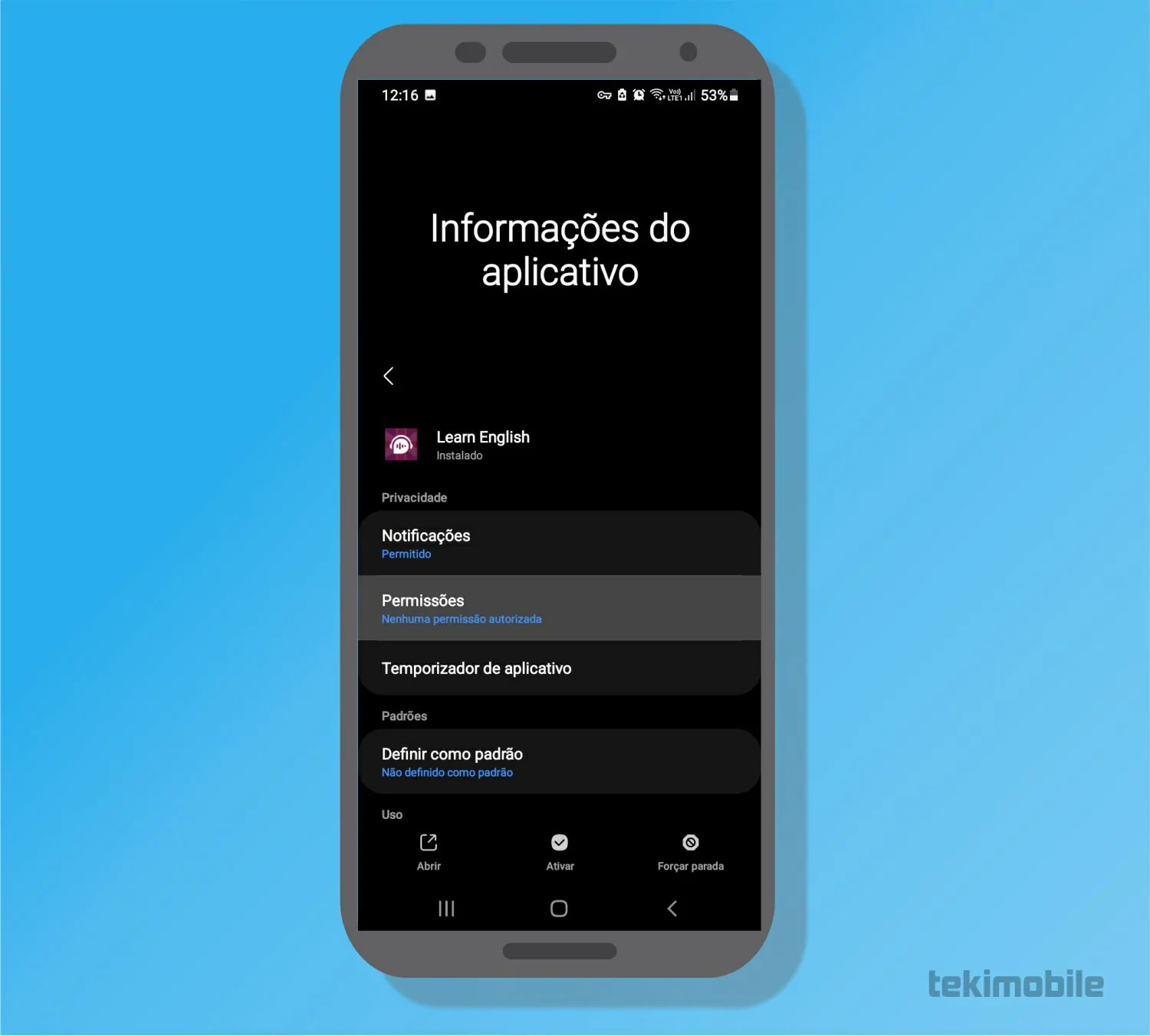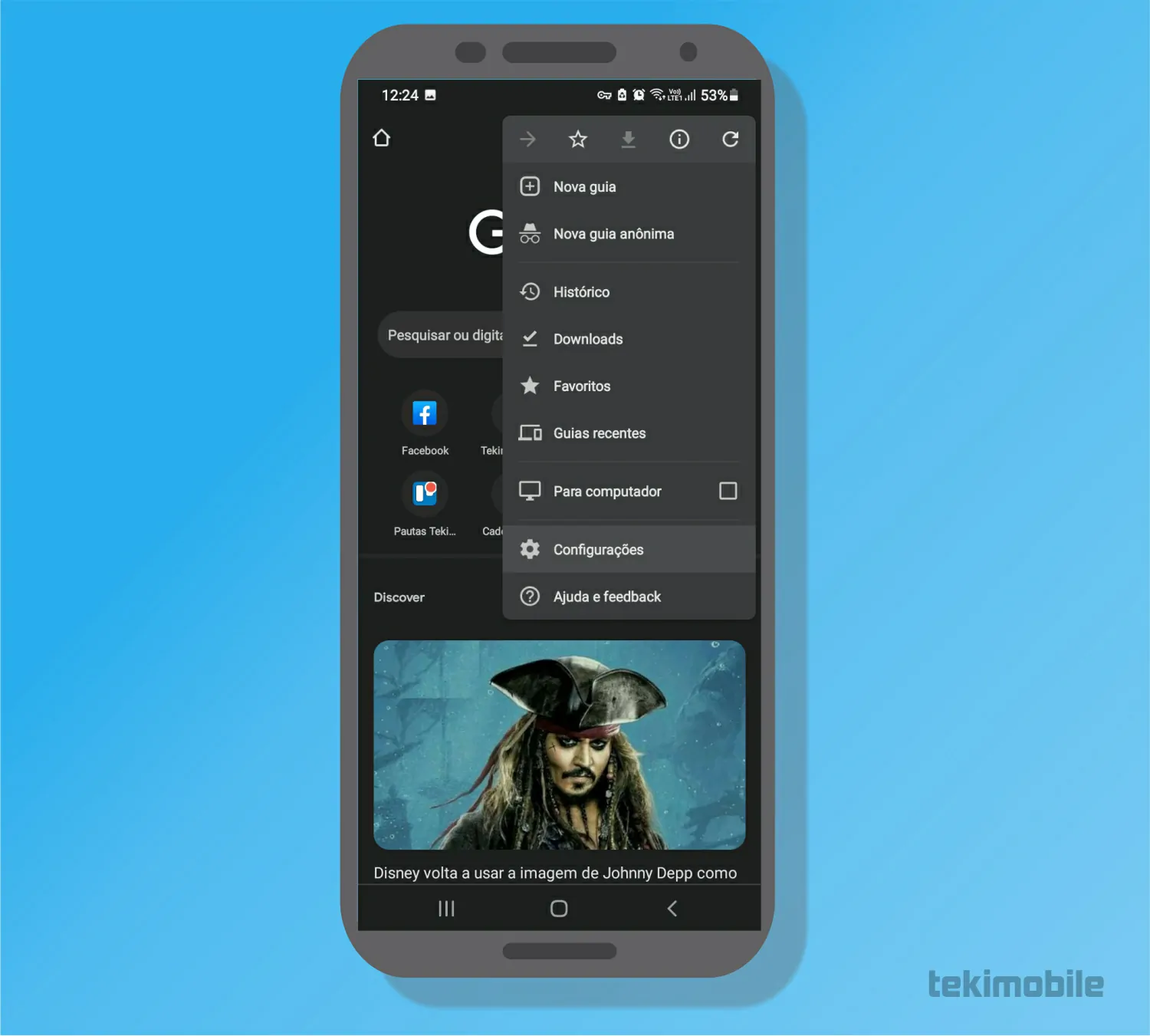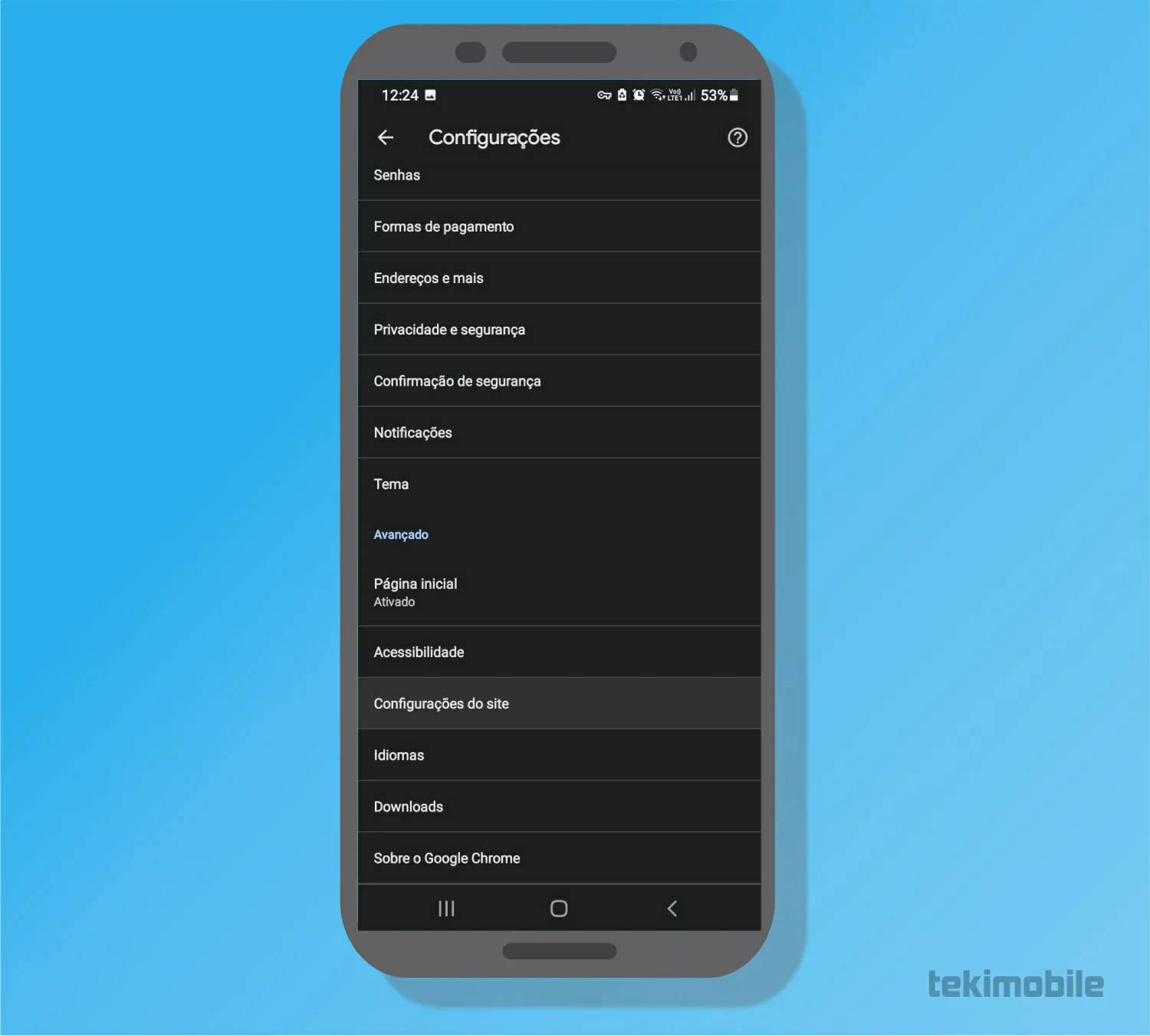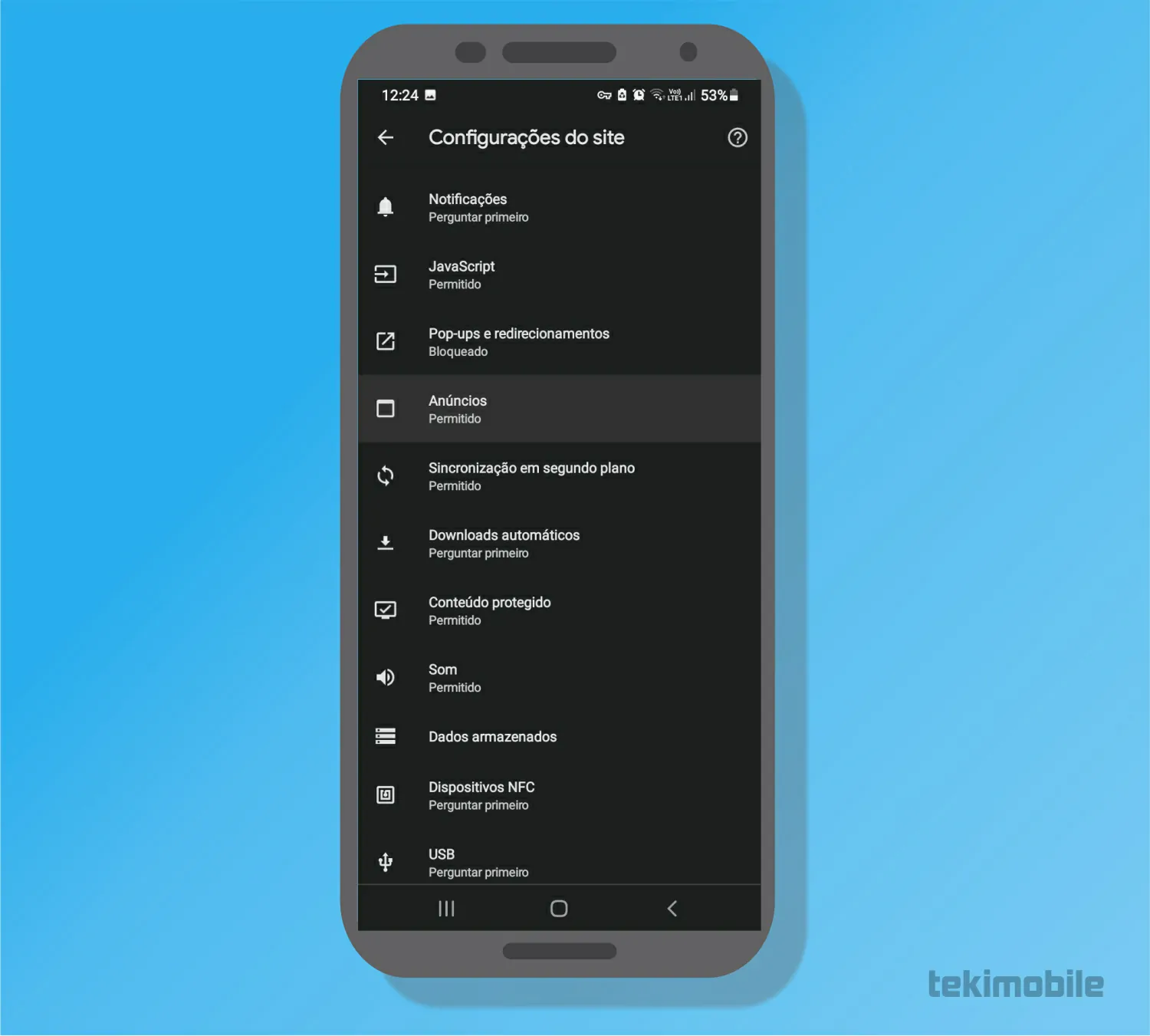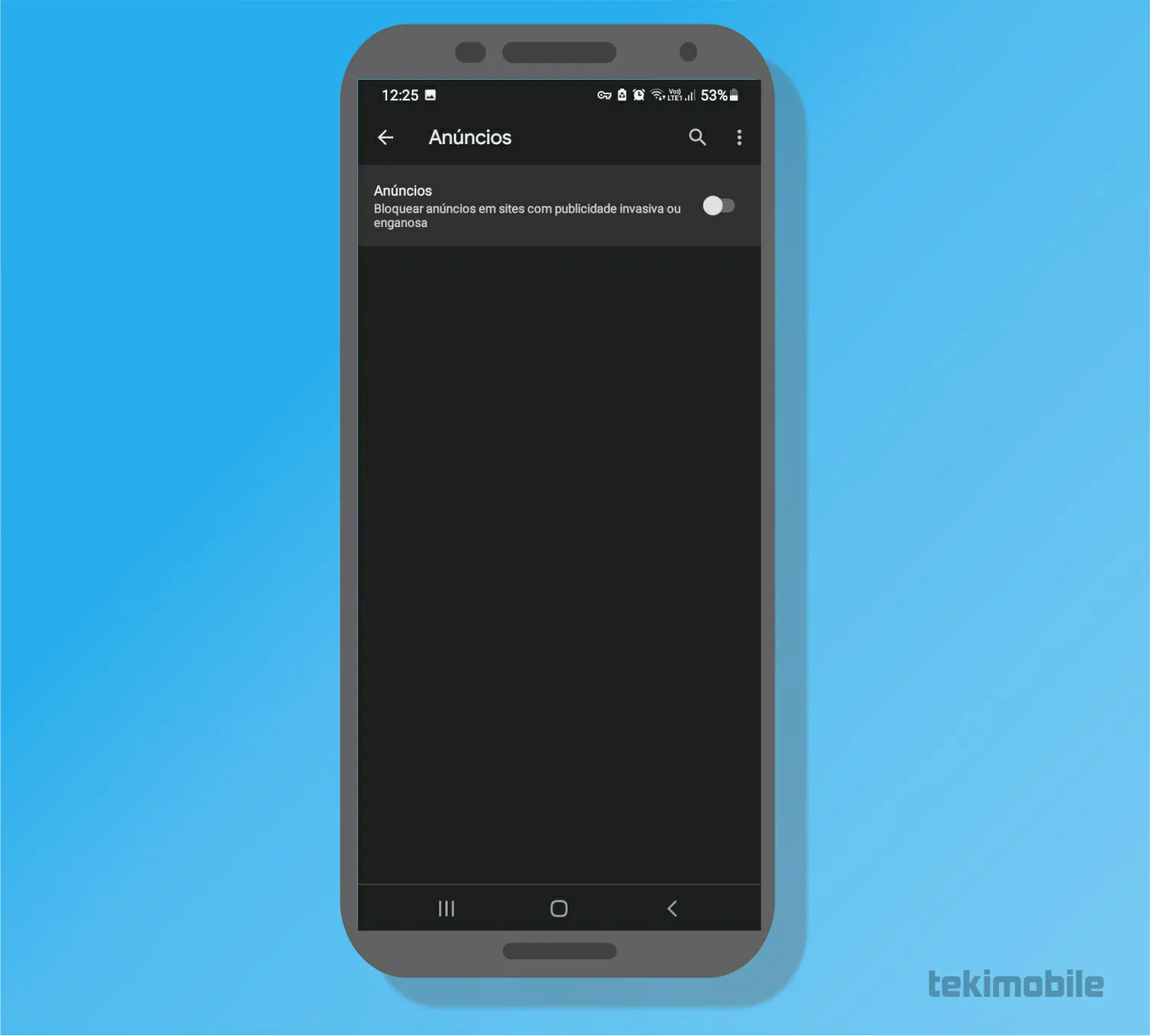Não existe coisa mais chata que propagandas constantemente atrapalhando a sua experiência durante o uso de um aplicativo no celular. Isso também te incomoda? Veja nesse artigo como tirar propaganda do celular utilizando funcionalidades dos próprios dispositivos.
- 7 melhores Adblocks para o Chrome, Edge, Firefox e Opera
- Como assinar o Youtube Premium [tirar anúncios]
Como tirar propaganda do celular
O seu próprio smartphone é capaz de bloquear propagandas que ficam constantemente te incomodando durante o uso, mas todas as configurações devem ser realizadas manualmente, aplicativo por aplicativo. Ainda assim, esse é o melhor método para garantir que você não seja atrapalhado por notificações.
O primeiro passo é desativar as permissões de aplicativos que geram propagandas de outros vídeos ou usuários na plataforma. Alguns aplicativos vão ainda mais longe, gerando anúncios sobrepostos a qualquer outro app que você esteja utilizando, mas ao identificar qual app está fazendo isso você tem duas opções, desinstalá-lo ou desativar o app para parar propagandas sobrepostas.
Bloqueia as notificações de aplicativos
Assim que você descobre qual aplicativo está o incomodando, parar propagandas de serem exibidas na sua tela ficará ainda mais fácil. Por que, ao saber qual app está gerando anúncios e propagandas que estão aparecendo em seu dispositivo e tirando o seu foco, você pode desativar as permissões do app de modo a parar que os anúncios voltem a ser exibidos.
- Acesse as “configurações” do seu dispositivo móvel, são geralmente identificados por uma engrenagem.

Imagem: Bruno/Tekimobile - Procure agora pela seção de “Aplicativos” ou “Apps”, todos eles recebem uma legenda descrevendo o que serve cada um deles. Como nosso objetivo é desativar propagandas de aplicativos, qualquer uma das opções será a que precisamos.

Imagem: Bruno/Tekimobile - Agora, selecione o aplicativo que você tem certeza que é o responsável pelas propagandas exibidas na sua tela.

Imagem: Bruno/Tekimobile - Toque sobre a opção “Permissões” no app selecionado para bloquearmos o acesso do app no dispositivo.

Imagem: Bruno/Tekimobile - Finalize desativando as permissões do aplicativo selecionado.
Como bloquear propaganda do navegador
Uma outra solução para dispositivos móveis é o bloqueio de propagandas incomodas que são gerados no próprio por páginas do navegador. Para limitar esses anúncios, você pode mexer nas configurações do navegador do seu dispositivo e configurar o mesmo para exibir menos anúncios maliciosos.
Leia também:
O seguinte método funcionará em aplicativos baseados no Chrome, ou seja, aplicativos Google Chrome e Microsoft Edge responderão da mesma maneira se seguir os passo abaixo corretamente.
- Abra o navegador do seu dispositivo móvel e toque sobre o ícone de “mais opções” identificado por três pontos verticais e, em seguida, selecione “Configurações”.

Imagem: Bruno/Tekimobile - Agora, toque sobre a opção mais abaixo “Configurações de sites” para parar propagandas de sites no navegador.

Imagem: Bruno/Tekimobile - Selecione a opção “Anúncios” na tela seguinte.

Imagem: Bruno/Tekimobile - Finalize desativando o interrupto ao lado de anúncios.

Imagem: Bruno/Tekimobile
Pronto, isso é tudo o que você tem de fazer para desativar as propagandas e anúncios enganosos que aparecem em páginas da internet. Mas, como fazer para bloquear anúncios dentro de aplicativos? Se você estava se perguntando isso desde o início temos a solução para você no passo seguinte.
Como tirar propagandas de aplicativos
O aplicativo que indicaremos a seguir é perfeito para aqueles cansados de utilizar apps abusivos, que entopem a tela de propagandas impedindo o seu acesso. Mas, vale lembrar que essas propagandas são a principal fonte de rendas de desenvolvedores de apps, então, lembre-se de apenas uma vez por dia desativar o app bloqueador de propaganda.
- Entre no Google Play Store e procure por NoTrack – Anti tracking, privacy, data protection.
- Baixe e instale o aplicativo em seu dispositivo móvel.
- Após a instalação, abra o app para habilitar o aplicativo. Após alguns segundos, as propagandas de outros apps estarão totalmente inexistentes.